来源:小编 更新:2025-02-20 05:09:18
用手机看
哎呀呀,亲爱的游戏迷们,你们是不是也和我一样,一提到游戏就两眼放光,心跳加速呢?今天,我要给大家揭秘一个让游戏画面更炫酷、操作更流畅的神秘武器——打开游戏图形设置!别小看这小小的设置,它可是能让你在游戏世界里如鱼得水的关键哦!

想要打开游戏图形设置的魔法之门,其实很简单。首先,你得找到这个神秘的开关。在Windows系统中,你可以这样操作:
1. 按下键盘上的【Win】键,也就是那个Windows标志的键,然后点击左下角的“设置”图标。
2. 在弹出的设置菜单中,找到并点击“游戏”选项。
3. 进入游戏设置界面后,你会看到“游戏模式”这个选项,点击它,然后打开右侧的开关,让游戏模式启动。
哇塞,这样一来,你的电脑就会自动优化性能,为你的游戏体验加分啦!
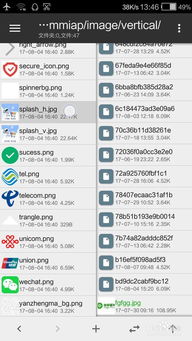
打开了游戏模式,接下来就是图形设置的奇幻之旅了。这里有几个关键点,让你在游戏中畅游无阻:
1. 图形性能:在游戏设置中,你可以看到“图形性能”这个选项。这里分为“平衡”和“高性能”两种模式。如果你追求流畅的游戏体验,可以选择“高性能”模式;如果你更注重视觉效果,那么“平衡”模式可能更适合你。
2. 图形设置:点击“图形设置”按钮,你会进入一个全新的世界。在这里,你可以对游戏的图形进行详细的调整。比如,调整分辨率、开启或关闭抗锯齿、阴影效果等。
3. 添加游戏:如果你在图形设置中找不到自己想玩的游戏,别担心,点击“浏览”按钮,然后在电脑中找到游戏安装的文件夹,双击添加即可。
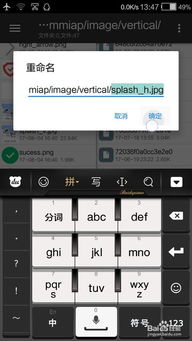
如果你使用的是NVIDIA显卡,那么NVIDIA控制面板可是你不可或缺的助手。它可以帮助你更深入地调整游戏图形设置,发挥显卡的最大潜力。
1. 打开NVIDIA控制面板:右键点击桌面空白处,选择“NVIDIA控制面板”;或者点击任务栏右下角的NVIDIA图标,选择“NVIDIA控制面板”;还可以在Windows开始菜单中搜索“NVIDIA控制面板”。
2. 管理3D设置:在NVIDIA控制面板中,找到“管理3D设置”选项。在这里,你可以对游戏的图形进行更细致的调整,比如调整纹理过滤、阴影质量等。
3. 性能调整:在“性能”选项中,你可以设置显卡的工作模式,比如选择“高性能”或“节能”模式。
1. 调整分辨率:分辨率越高,画面越清晰,但也会消耗更多的显卡资源。你可以根据自己的显卡性能和游戏需求,选择合适的分辨率。
2. 开启抗锯齿:抗锯齿可以减少画面中的锯齿状边缘,让画面更平滑。但开启抗锯齿也会增加显卡的负担,所以要根据实际情况选择。
3. 关闭不必要的特效:有些游戏特效虽然很炫酷,但也会消耗大量的显卡资源。如果你想要流畅的游戏体验,可以尝试关闭一些不必要的特效。
通过以上介绍,相信你已经掌握了打开游戏图形设置的技巧。现在,就让我们一起开启游戏图形的魔法之门,畅游游戏世界吧!记得,调整好设置,才能让你的游戏体验更加完美哦!